Bir noktada, bunu yapmak zorunda kalacaksın iPhone'unuzdaki tarama geçmişini temizleyinve önemli olmasının birçok nedeni var. İlk olarak, tarama faaliyetlerinden dolayı biriken tüm çerezler sistemi etkileyebilir ve tarama hızını yavaşlatabilir. Dolayısıyla bunları silmek yalnızca tarama verimliliğini artırmakla kalmaz, aynı zamanda cihazın genel performansını da artırır. İkincisi, tarama geçmişinizi temizlemek meraklı gözlerden kaynaklanan siber tehditleri önler ve dijital gizliliğinizi bilgisayar korsanlarından korur. Genel olarak bunlar, bu gönderiyi mobil cihazınızdaki tarama geçmişini temizleme rehberiniz olarak kullanmanın en iyi nedenleridir.
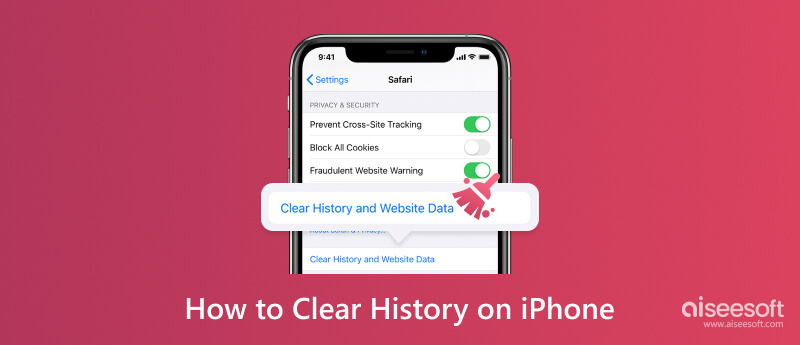
Safari'nin yanı sıra Google Chrome, iOS cihazları için popüler bir web tarayıcısıdır. Web tarayıcısı, bilgileri anonim olarak saklarken, hesabınızdan alışveriş alışkanlıkları, işe gidiş gelişler ve daha fazlası gibi bilgileri toplar. Ayrıca, muhtemelen ilgi alanlarınıza veya hobilerinize benzer reklamları tanıtacaktır. Bu sinir bozucu olabilir, bu nedenle yapılacak tek şey çerezleri ve çevrimiçi etkinlik geçmişini silmektir. Google hesabını kullanırsanız, arama geçmişini kaldırmanın diğer cihazlarda da görüneceğini unutmayın.
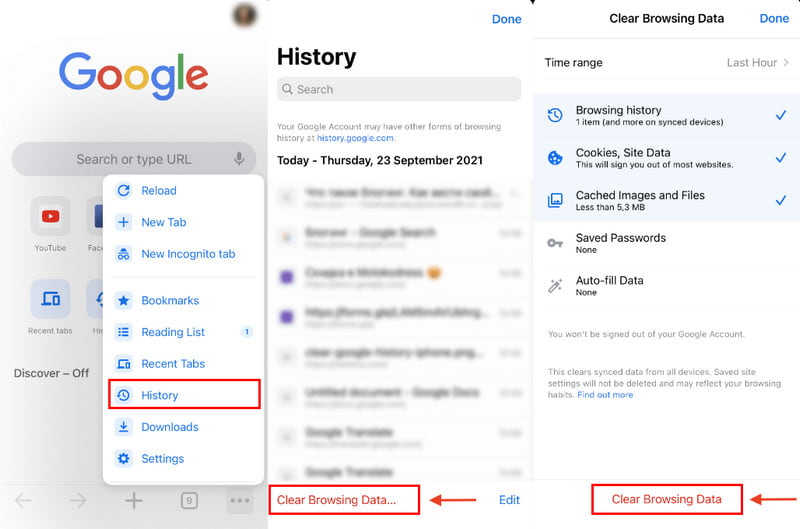
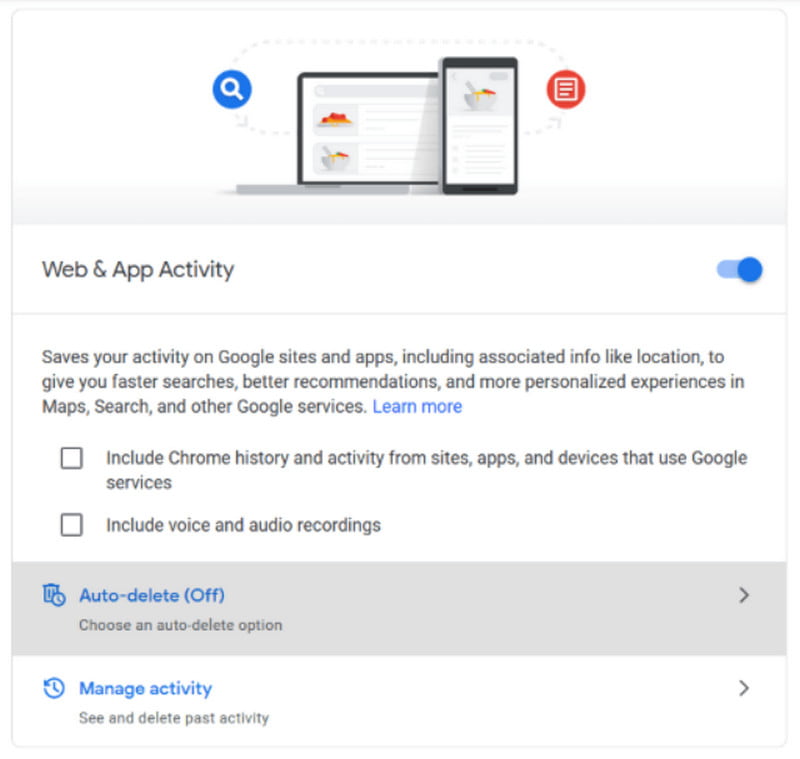
Google Chrome ile ilgili daha fazla ipucu istiyorsanız aşağıda size yardımcı olacak daha fazla çözüm bulabilirsiniz.
Genişletilmiş Okuma:
Bir web sitesini Google'daki arama geçmişinizden silmek mi istiyorsunuz? Aslında bu tarihten erişilebilir bir seçenektir. Bunu nasıl yapacağınız aşağıda açıklanmıştır:
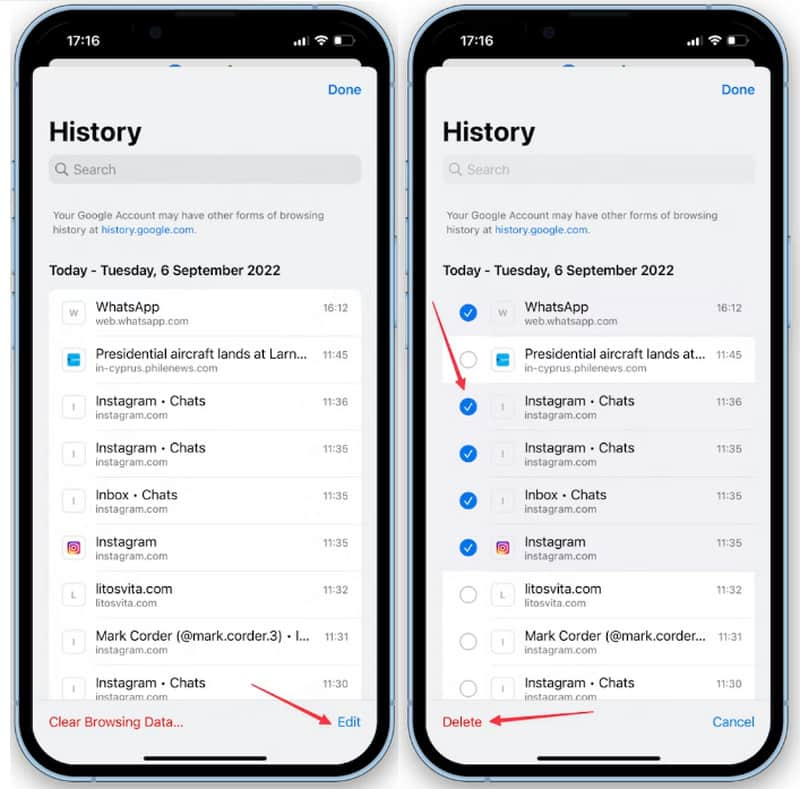
Alternatif olarak web sitelerinizi, çerezlerinizi ve önbelleklerinizi belirli bir süre içinde temizleyebilirsiniz. Bu, genel performansı artırırken önemli siteleri ve bilgileri saklamanıza olanak tanır. Aşağıdaki adımları takip et.
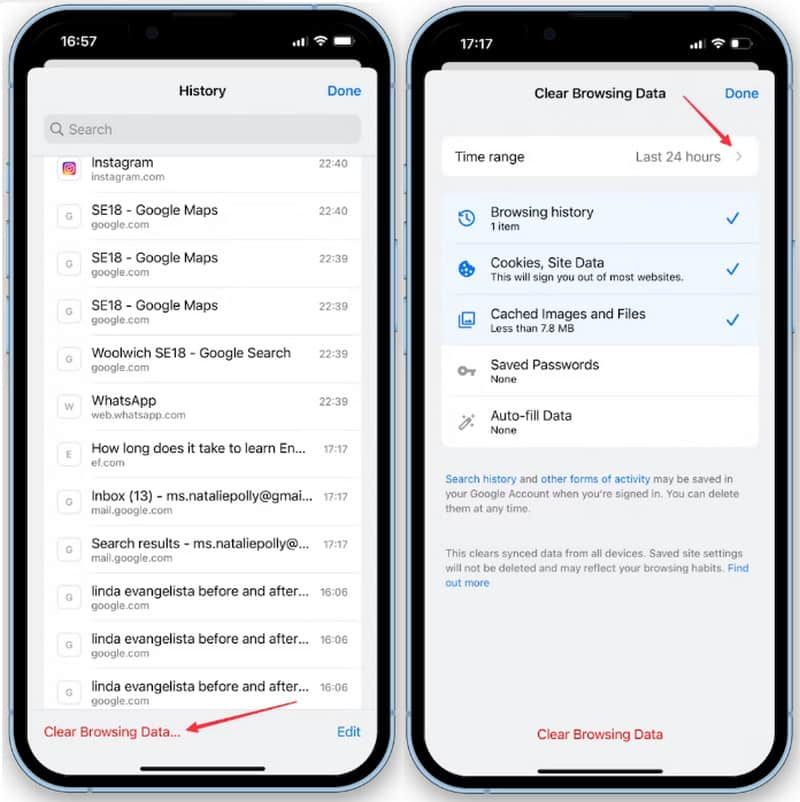
Not: Seçilen dönemdeki tüm aktif web siteleri silinecektir. Buna, hesaplarınızın ve şifrelerinizin bulunduğu siteler de dahildir.
Safari, iPhone, iPad ve Mac dahil olmak üzere Apple aygıtları için varsayılan web tarayıcısıdır. Google Chrome gibi, göz atılan web sayfalarından, çevrimiçi mağazalardan ve kullanıcı adı ve şifre gerektiren hesaplardan gelen bilgileri tutabilir. Artan performansa rağmen Safari'nin tüm çerezler ve önbellekler nedeniyle yavaşlama ihtimali vardır. Bu uygulamanın iPhone'daki önbelleğini temizleme veya diğer verileri temizlemek, daha iyi bir gezinme deneyimi yaşamak için önemlidir. Bunu yapmak için ihtiyacınız olan adımlar şunlardır:
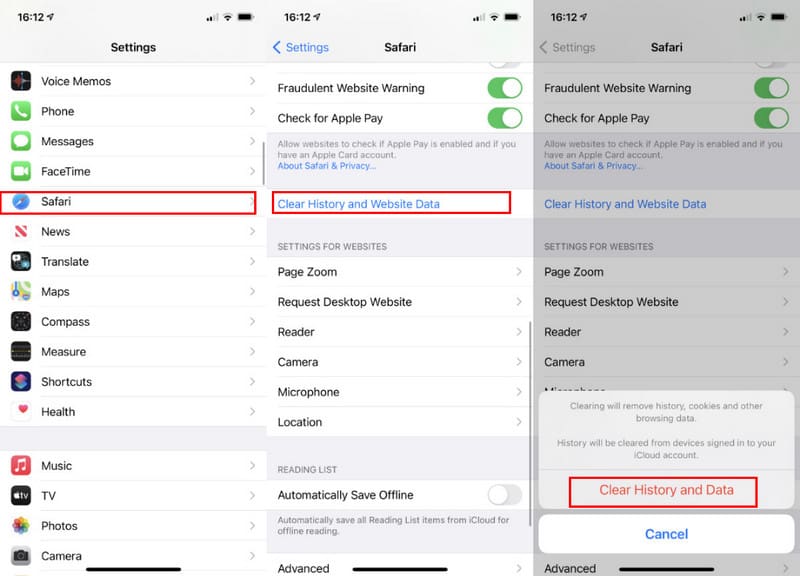
Safari'deki arama geçmişinizden bir siteyi kaldırmak mümkün mü? Kesinlikle evet. Gelecekte kullanmak üzere bazı web sitelerini arama geçmişinizde tutmanıza yardımcı olacak ideal bir yöntemdir. Daha fazla uzatmadan Safari'de bir web sitesini nasıl temizleyeceğinizi görün:
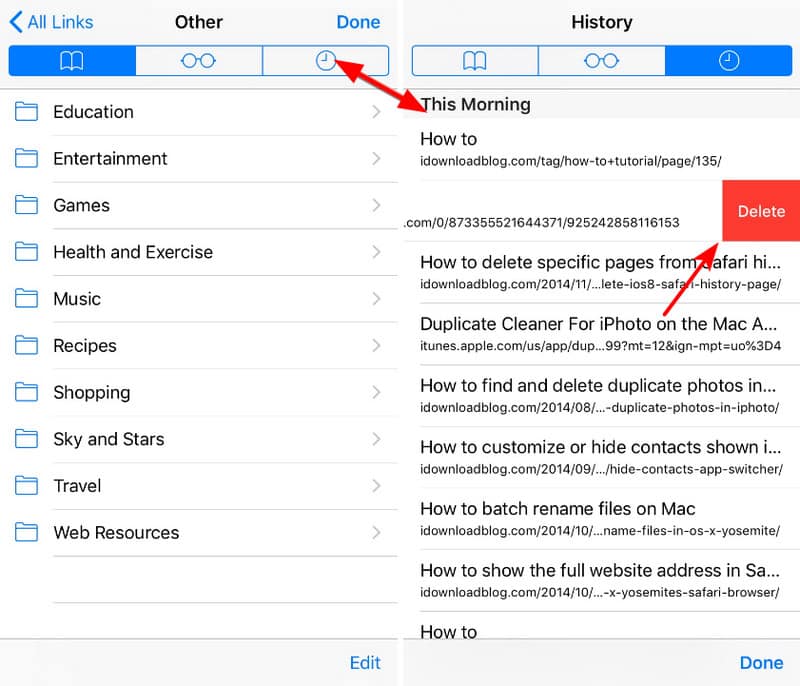
Safari, belirli bir zamana ait erişilen web sitelerini silmenize olanak tanır. Bu, bilgilerin geri kalanı rahatsız edilmeden tutulurken yalnızca belirtilen sürenin kaldırıldığı anlamına gelir. Üstelik Safari, zaman konusunda Google Chrome'unkinden daha spesifiktir. Bununla birlikte yapmanız gerekenler:
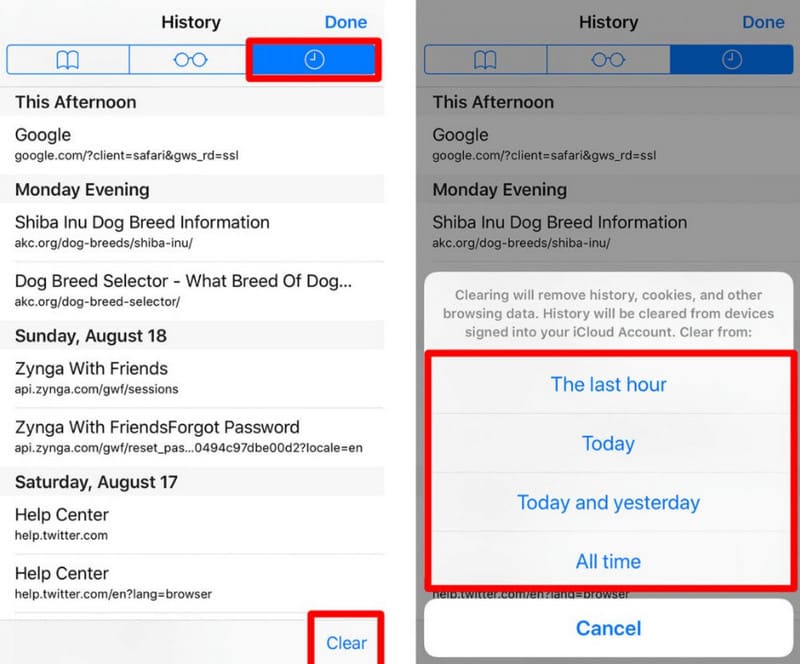
kullanım Aiseesoft iPhone Temizleyici Tüm Google Chrome ve Safari arama geçmişini silmek için. AI aracı, bilgisayar korsanlarına ve kötü amaçlı sitelere açık özel verileri silmek için bir temizleme algoritmasına sahiptir. Tek dokunuşla çöpleri temizleyebilir, daha fazla alan açabilir ve performansı artırabilir. Bu arada iOS'u uyumlu bir USB kablosuyla bağlayabilir ve Windows veya Mac'te temizleme işlemi gerçekleştirebilirsiniz. iPhone Temizleyici, yinelenen dosyaların kaldırılmasını desteklerken kullanıcı, iOS'taki verileri silmek için bir güvenlik düzeyi seçebilir. Ücretsiz deneyin ve iPhone'unuzun arama geçmişini etkili bir şekilde temizleyin.

Dosya İndir
Aiseesoft iPhone Cleaner – iPhone'dan Fotoğrafları Sil
%100 Güvenli. Reklamsız.
%100 Güvenli. Reklamsız.
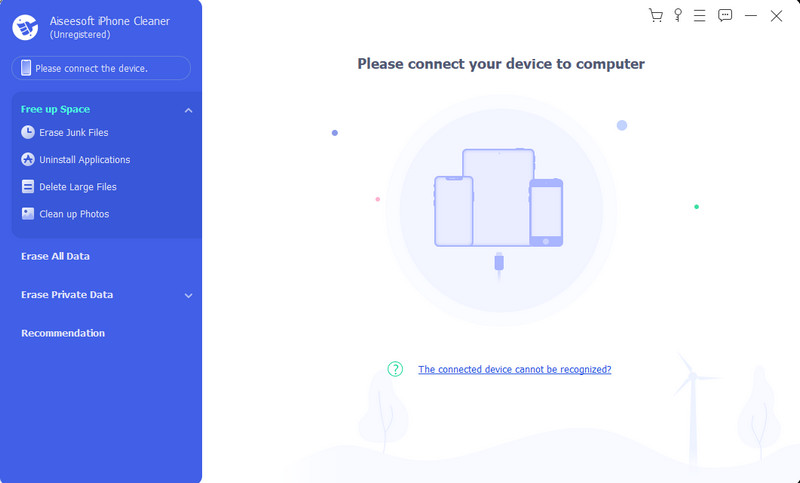
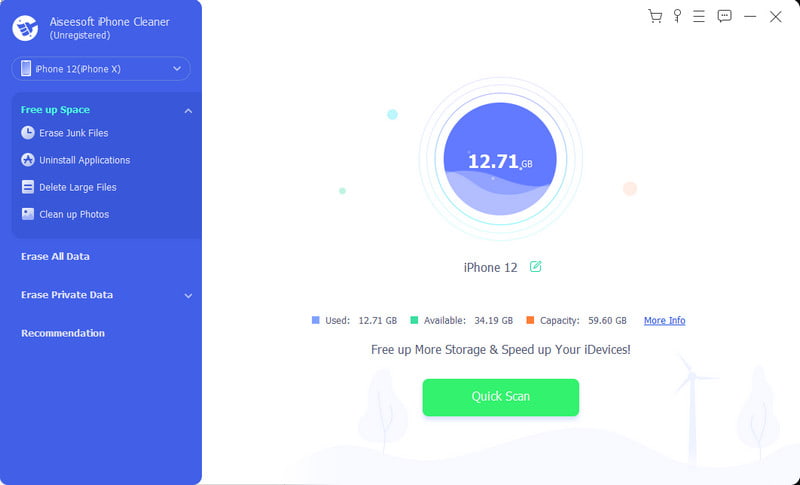
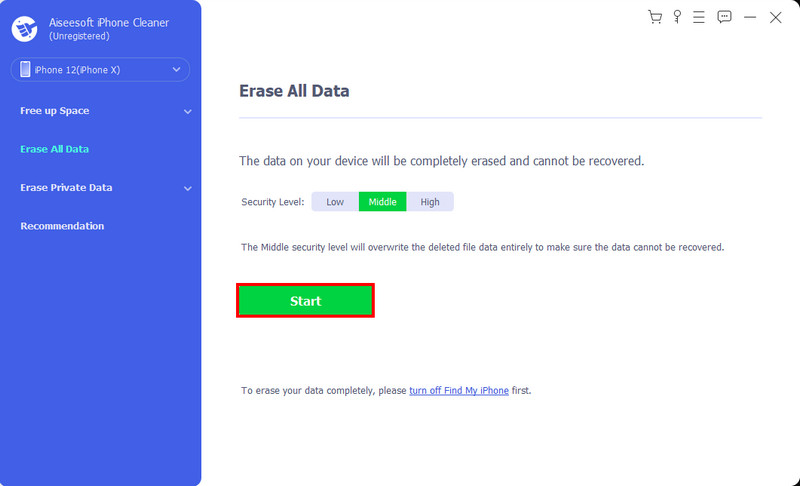
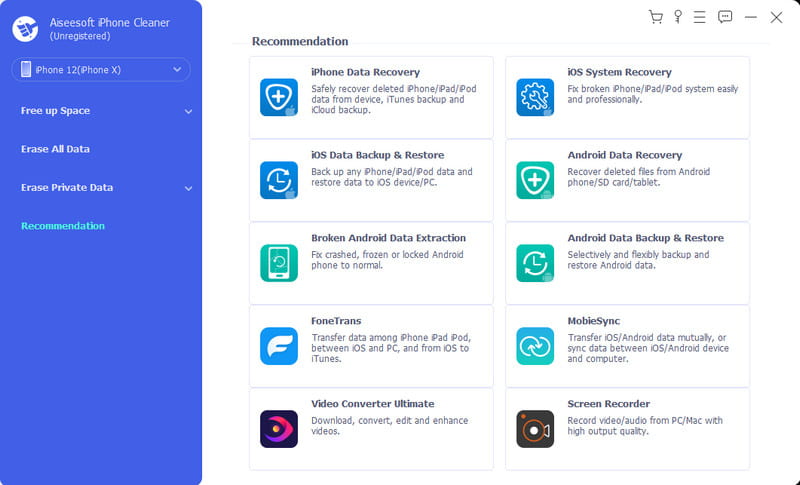
Bu mümkündür iPhone'un kişisel verilerini ve tüm ayarlarını sil bu etrafta değil mi? Aygıt çalınırsa veya kaybolursa iCloud'daki Bul özelliğini kullanarak tüm bilgileri silebilirsiniz. Temel amacı cihazın yerini bulmaktır ancak verileri de silebilir, özellikle de onu asla geri alamayacağınızı bildiğiniz durumlarda. Ancak Bul özelliğini kullanmak için birçok gereksinim mevcuttur. İlk olarak, işlev Apple kimliğine sahip cihazda zaten etkindir. Daha sonra telefonun açılması ve bir internet bağlantısına bağlanması gerekir. Hazırlandıktan sonra aşağıdaki talimatları izleyin:
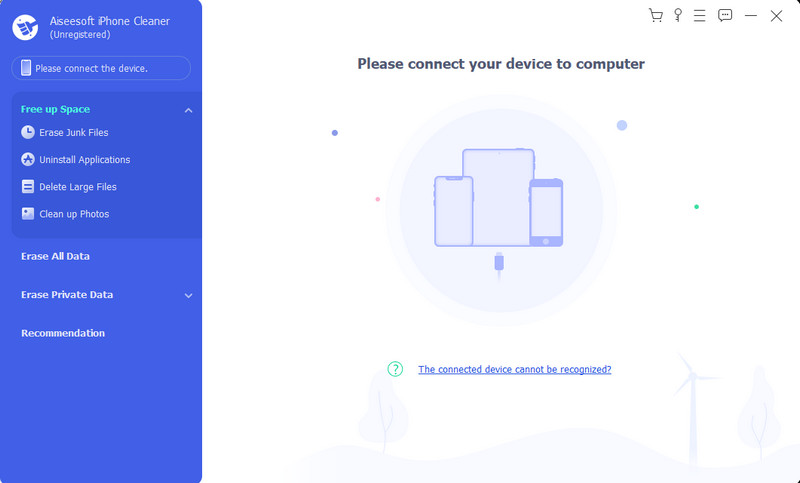
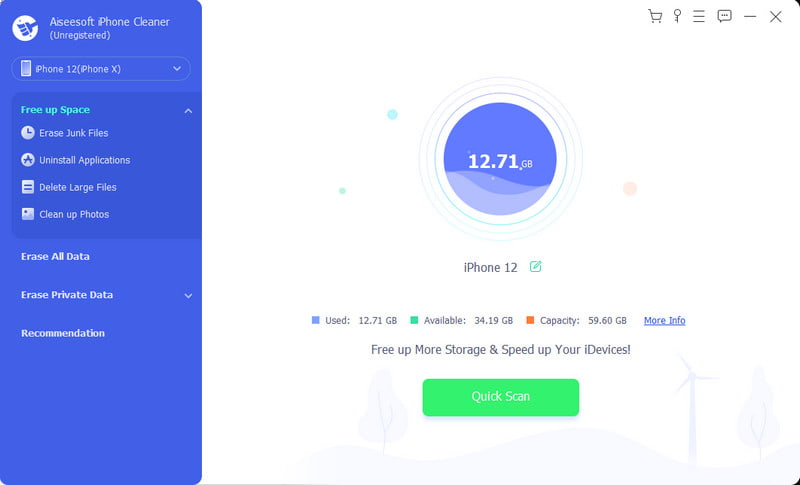
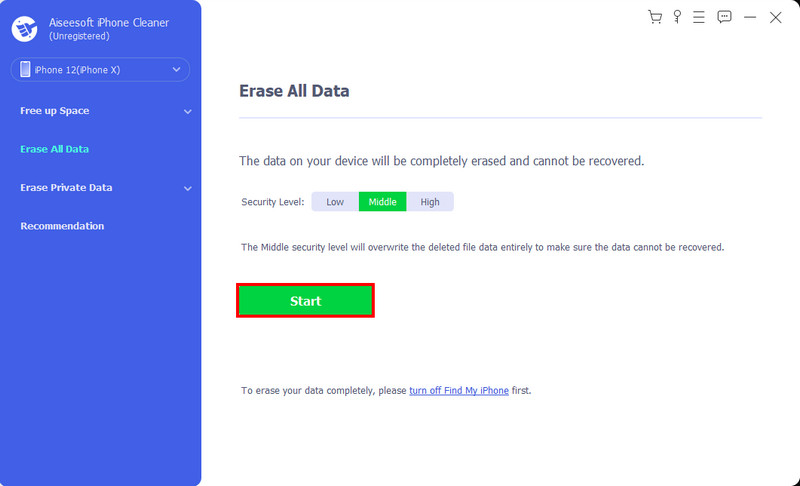
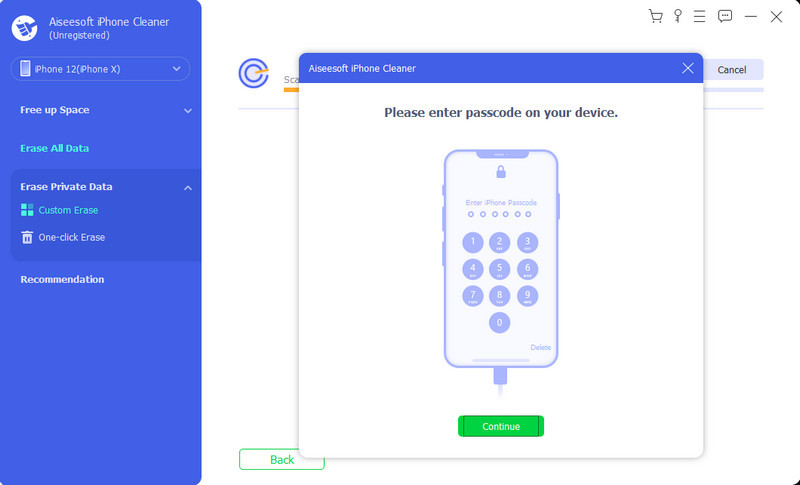
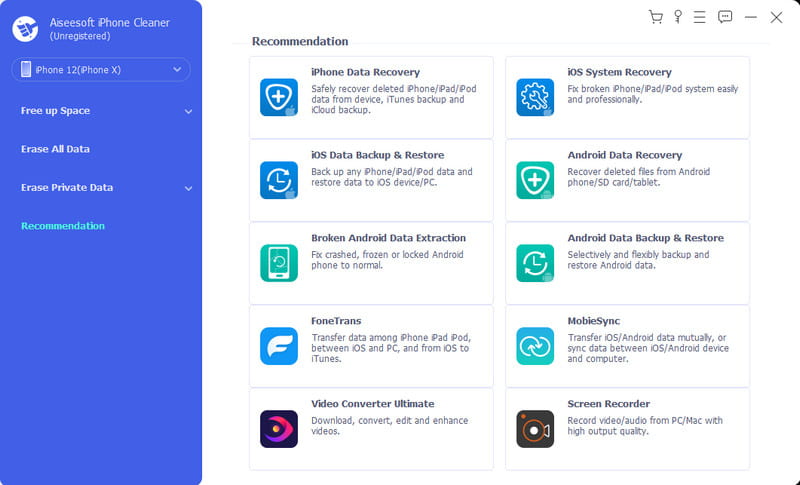
Safari iPhone'da geçmişimi neden temizleyemiyorum?
Yaş sınırları için kullanılan İçerik ve Gizlilik Kısıtlamaları seçeneği olabilir. Ayarlarda Ekran Süresi'ne giderek bu özelliği kapatabilirsiniz. İçerik ve Gizlilik Kısıtlamaları'na dokunun ve şifreyi girin. Sınırsız Erişim düğmesine dokunun ve iPhone'unuzdaki geçmişi temizlemeyi deneyin.
Telefondaki YouTube arama geçmişini nasıl silersiniz?
Cihazınızda YouTube'u açın ve ayarlara gidin. Pencereyi açmak için Tüm Geçmişi Yönet düğmesine dokunun. Sil'e dokunduğunuzda bir alt menü açılacaktır. Arama geçmişini silmek için zaman aralığını seçin. Daha sonra silme işlemini otomatik olarak gerçekleştirecektir.
İPhone'da Cash uygulaması geçmişi nasıl temizlenir?
Uygulamayı başlatın ve sağ üst köşedeki profil simgesine dokunun. Başka Bir Şey menüsünden Destek seçeneğini seçin. Hesap Ayarlarına gidin ve Kişisel Bilgilerinizi Sil düğmesine dokunun. Cash uygulamasındaki tüm veriler derhal silinecektir.
iPhone'umda çerezleri engellemek mümkün mü?
Evet. Ayarlar uygulamasına giderek web sitesi çerezlerini engelleyebilirsiniz. Safari sayfasına gidin ve Tüm Çerezleri Engelle düğmesine dokunun. Bir bilgi istemi göründüğünde Tümünü Engelle düğmesine dokunarak işlemi onaylayın.
iPhone'umdaki arama geçmişimi her zaman temizlemeli miyim?
Sana bağlı. Arama geçmişinizi gizli tutmak istemiyorsanız onu sık sık silmeniz önerilir. Buna karşılık, çerezleri ve geçmişi kaldırmak, yavaş gezinme hızını önleyecektir ve bu sizi rahatsız ediyorsa, bunları düzenli olarak temizleyin.
Sonuç
Aslında bunu yapmak kolaydır iPhone'daki geçmişi temizle. Bu makale, Safari ve Google Chrome'da çerezleri, önbellekleri ve geçmişi nasıl kaldıracağınız konusunda size yol gösterdi. Burada ayrı ayrı web sitelerini, seçilen zaman dilimlerini ve tüm verileri silmek için daha fazla seçenek de belirtilmiştir. Ayrıca Aiseesoft iPhone Cleaner, iPhone'unuzdaki verileri tek tıklamayla silmenize yardımcı olabilecek ek bir programdır. Daha heyecan verici özellikleri görmek için resmi web sitesini ziyaret edin!
İPhone / iPad'i temizle
1.1 iPhone'da Uygulama Önbelleğini Temizle 1.2 iPhone'da Geçmişi Temizle 1.3 iPad'de Geçmişi / Çerezleri Sil 1.4 iPad'de Önbelleği Temizle 1.5 iPad'de Belleği Temizle
iPhone Cleaner, cihazınızdaki gereksiz verileri seçerek temizleyebilir. Özel verilerinizi silmek ve iPhone / iPad / iPod Touch'ınızı hızlı ve güvenli tutmak için de kullanabilirsiniz.
%100 Güvenli. Reklamsız.
%100 Güvenli. Reklamsız.